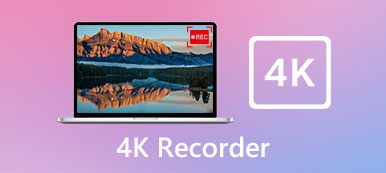Snagit是一個非常流行且全面的屏幕捕獲工具,可以幫助您記錄計算機屏幕。 它具有許多高級錄製功能,可確保您擁有良好的屏幕捕獲體驗和高質量的輸出視頻。 此外,它還具有一些基本的編輯功能。 用Snagit錄製視頻後,它將自動上傳到Snagit編輯器。

Snagit Editor可以幫助您編輯和自定義帶有箭頭,文本,標註,效果等的視頻。 在本文中,我們想引導您更多地了解Snagit Editor。 此外,我們將向您展示如何使用它來調整捕獲的視頻效果。 如果Snagit編輯器無法打開或無法正常工作,我們還建議一種最佳替代方法來幫助您錄製和編輯視頻。
部分1。 Snagit編輯器和Snagit 12/13/9編輯器下載
Snagit提供了一種簡單的方法來快速捕獲計算機上的屏幕。 您可以依靠它來記錄在線視頻,視頻通話,圖像以及計算機監視器上顯示的任何其他活動。 如上所述,它還具有一些功能,可在Snagit編輯器中編輯視頻並向圖像添加文本,標註和形狀。
Snagit Editor是用於編輯和自定義視頻的軟件。 您可以調整顏色,突出顯示圖像,添加水印,模糊部分等等。 許多用戶免費下載Google Snagit 12/13/9編輯器。 實際上,您可以導航到其官方網站免費下載Snagit Editor的最新版本。
部分2。 如何在Snagit Editor中編輯捕獲的視頻
屏幕捕穫後,您可以依靠Snagit Editor預覽,編輯和共享您的錄音。 在本部分中,我們將以Snagit 2020為例,向您展示如何使用Snagit Editor的主要功能。
步驟1 單擊Snagit錄製窗口右下角的“打開編輯器”選項。
步驟2 當您進入Snagit Editor的主界面時,您可以快速忽略所有編輯功能。 如上所述,Snagit Editor允許您輕鬆放置各種標註。
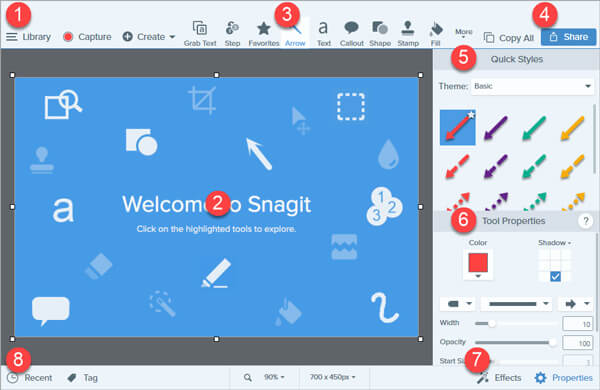
單擊“效果”選項卡,您可以增強邊框,撕邊效果等選項。 在此步驟中,您可以選擇所需的設置以將其添加到圖像。 Snagit編輯器還為您提供自動填充功能,可輕鬆移動和刪除所有類型的元素。
步驟3 編輯後,您可以單擊“共享”以直接上傳視頻。
部分3。 錄製和編輯視頻的最佳Snagit編輯器替代品
Snagit並非完全免費的視頻錄製和編輯工具。 Snagit Editor並不是一個真正的編輯器,它可以幫助您剪切/裁剪/合併視頻以及調整視頻效果等。 因此,當您有編輯需要時,您必須找到另一個視頻編輯器。
- 輕鬆捕獲高質量的計算機上的任何視頻和音頻。
- 捕獲計算機屏幕/網絡攝像頭,錄製音頻並拍攝屏幕截圖。
- 自定義屏幕尺寸,視頻/音頻/屏幕截圖設置和其他首選項。
- 編輯錄製的視頻,調整音量,繪製圖紙並添加註釋。
如何使用Snagit Editor替代品:
步驟1 單擊下載按鈕,然後按照說明在計算機上免費安裝和運行此Snagit Editor替代產品。 進入第一個窗口時,選擇“錄像機”功能。

步驟2 您可以根據需要捕獲全屏,窗口或選定區域的屏幕。 在此步驟中,您可以設置記錄大小。 之後,您可以選擇從系統音頻,麥克風或兩者中捕獲音頻。

您也可以點擊“設定”按鈕自訂更多錄製設定。

步驟3 單擊紅色的“ REC”按鈕開始在計算機上錄製視頻。 在錄製過程中,您可以根據需要進行繪製,添加註釋/文本/標註或添加粉末效果。

步驟4 錄製後,將引導您進入預覽窗口以檢查和編輯捕獲的視頻。 您可以輕鬆剪輯視頻以刪除不必要的部分,調整音量, 截屏,重新錄製或執行其他操作。 如果您對結果滿意,請單擊“保存”按鈕,以任何流行的輸出格式(例如MP4,MOV,AVI或FLV)將視頻保存為原始圖像/聲音質量。

此屏幕錄像機可能是Snagit Editor的最佳替代產品。 它具有強大的錄製和編輯功能。 您可以免費下載它以捕獲和編輯視頻。
在本文中,我們主要討論了Snagit Editor。 您可以對Snagit和Snagit編輯器有基本的了解。 此外,我們向您展示瞭如何使用此snagit視頻編輯軟件。 不過,您可以嘗試推薦的屏幕錄像機 屏幕錄製 和編輯。
結論
如您所見,Apeaksoft iPhone Transfer能夠幫助您將MP3文件下載到iPhone。 它易於使用,保證了100%的安全性和安全性。 將MP3放到iPhone上應該是您的最佳選擇。 如果您設法成功下載,請在評論中分享您的經驗,以幫助您的讀者。